文章目录
前言
装了好几次,都是因为protobuf和python的问题,但是一开始都不知道,也是试出来的。另外,看了很多相关的教程,过程其实大差不差,但是始终没有解决我的问题。这里梳理我的流程+总结经验。
参考以下链接:
https://blog.csdn.net/sunshine5050/article/details/107687920
https://blog.csdn.net/qq_38522972/article/details/82865184
https://blog.csdn.net/weixin_41977337/article/details/105239086
https://blog.csdn.net/qq_38198286/article/details/117079060?spm=1001.2014.3001.5501
一、前期准备
前期准备非常重要,任何小问题都有可能引起安装失败。
0.以下是我的失败经历:
(1),默认python3.5+protobuf2.6.1编译caffe失败。(googel::protobuf未定义的引用)
(2),默认python2.7+protobuf2.6.1编译caffe失败。(googel::protobuf未定义的引用)
(3),默认python3.5+protobuf3.0.0编译caffe失败。(googel::protobuf未定义的引用)
(4),默认python2.7+protobuf3.0.0编译caffe失败。(googel::protobuf未定义的引用)
因为自己编译caffe一直失败,故不贴任何caffe编译教程
(5),默认python3.5+protobuf3.0.0编译openpose成功但是测试时显示protobuf版本过高,openpose默认2.6.1。
(6),默认python2.7+protobuf3.0.0编译openpose失败,显示libcaffe.so缺少什么之类的。
(7),默认python2.7+protobuf2.6.1编译openpose成功,测试也成功。
以上仅是部分失败经历,鬼知道我经历了什么!!!
1.下载openpose及其模型和依赖项
下载模型和依赖建议离线,这样配置cmake会更快。
(1)这里给出openpose官方文档,以下安装过程大都基于此。(官方文档yyds!!!)
首先输入以下指令下载openpose,也可以根据指令中的网址离线下载安装包解压
git clone https://github.com/CMU-Perceptual-Computing-Lab/openpose
(2)其次下载模型,本步骤也可忽略,因为可以在后续步骤中在线下载。但是会受到网速的限制,故贴于此,记得下好之后放进openpose相应的文件夹。[点这里下载openpose模型]
(3)最后下载caffe和pybind(python接口)依赖项,并存入openpose/3rdparty文件夹下
caffe下载链接:https://github.com/CMU-Perceptual-Computing-Lab/caffe
pybind下载链接:https://github.com/pybind/pybind11

2.禁用anaconda
法一:看到过但没用过(base下输入两次指令)
conda deactivate
法二:
<1>打开终端输入:
sudo gedit ~/.bashrc
<2>在.bashrc文件末尾用#号注释掉之前添加的路径:

保存并退出。
<3>在终端执行:
source~/.bashrc
<4>关闭终端后重启,使其生效,否则可能不会生效!!
3.安装Cmake-GUI
使用以下指令获得可视化视窗,用命令行不好看(个人观点):
sudo apt-get install cmake-qt-gui
4.安装opencv和caffe
(1)先安装opencv,之前编译过可以忽略
sudo apt-get install libopencv-dev
(2)安装caffe,可以自己安装,也可以编译openpose时由openpose安装。
如果要自己编译,可参照官方文档:http://caffe.berkeleyvision.org/installation.html
(我按照很多教程自己来编译caffe,但是都出现了googel::protobuf未定义的引用这样的错误。为了这个解决这个问题,花了好几天时间尝试过各种五花八门的方法都失败了,所以最后选择了openpose编译)
实际上后面我又配了gpu版本的,可参考:https://blog.csdn.net/qq_38198286/article/details/117031337?spm=1001.2014.3001.5501#t6
这个.sh文件下是一些依赖项以及python库
cd openpose
sudo bash ./scripts/ubuntu/install_deps.sh
5.python先决条件
使用python API时安装:python-dev,Numpy(用于数组管理)和OpenCV(用于图像加载)。
#Python 3
sudo apt-get install python3-dev
sudo pip3 install numpy opencv-python
#Python 2
sudo apt-get install python-dev
sudo pip install numpy opencv-python
二、正式安装
1.配置cmake
(1)在openpose目录下新建build文件夹,执行cmake-gui …
cd openpose
mkdir build
cd build
cmake-gui …
(2)配置

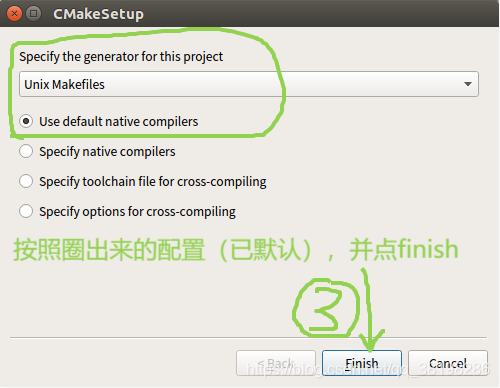

下图最后几项都空着,不要选,否则出错
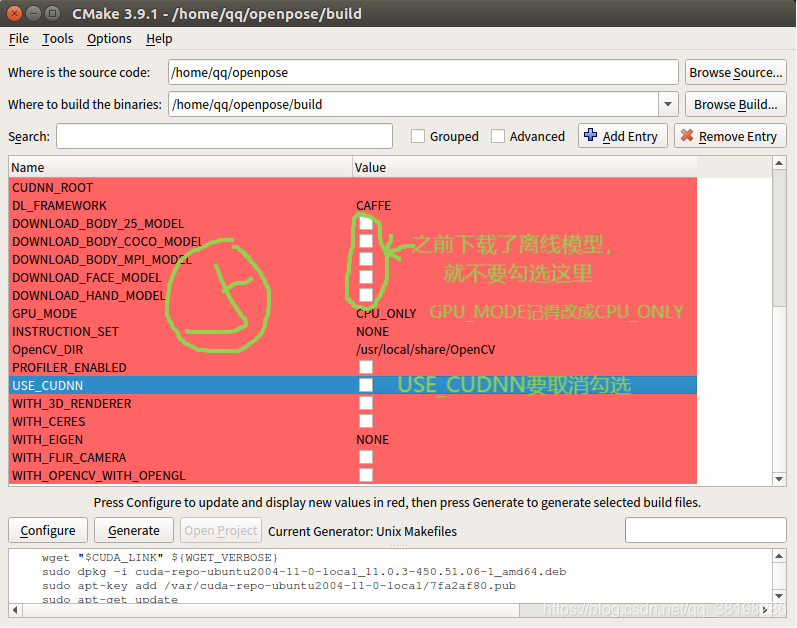

2.make
cd build
sudo make
下图为编译完成

3.测试
(1)视频
./build/examples/openpose/openpose.bin --video examples/media/video.avi
(2)图片
./build/examples/openpose/openpose.bin --image_dir examples/media/
(3)摄像头(多个摄像头添加–camera 0来选择某一个摄像头)
./build/examples/openpose/openpose.bin --face --hand
4.安装
编译之后只能测试图片或者视频,要想使用python API或者写自己的程序得先安装openpose,否则会报错:找不到pyopenpose。输入:
sudo make install
 成功之后,会产生一个/usr/local/python的文件夹,里面有以下内容:
成功之后,会产生一个/usr/local/python的文件夹,里面有以下内容:

总结
有时候我都怀疑配环境是玄学,多次想要放弃。无奈配环境是学习的第一步,不得不解决它,有时候多尝试多彩坑多总结吧也还是略微有收获的。




















 1772
1772











 被折叠的 条评论
为什么被折叠?
被折叠的 条评论
为什么被折叠?








